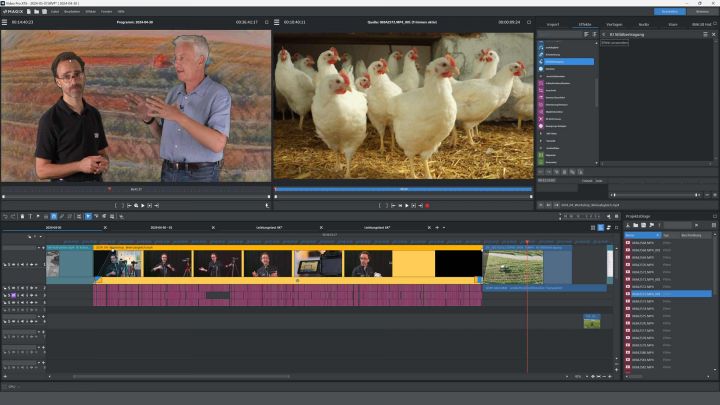Test: Magix Video Pro X 16 - KI-Funktionen fĂĽr Alle
Beitragsseiten
 Im Test:
Im Test:
Magix Video Pro X 16, 179 Euro
Jahrelang hat Magix Video Pro X als das Profi-Schnittprogramm am Markt platziert und offiziell mit einem Preis von 399 Euro versehen. In der Realität hat man das Programm bei Magix eigentlich durchgängig für 199 Euro erwerben können. Jetzt bietet man Video Pro X 16 für 179 Euro und positioniert darüber eine Ultimate-Version für 229 Euro, die weitere Effektpakete von Prodad, NewBlue und Stellar enthält. Die klarere Positionierung ist nun auch durch das inzwischen zum Produktportfolio gehörende Vegas Video leichter, das sehr viel eindeutiger im professionellen Segment zuhause ist. Dennoch will man natürlich nicht nur versierte Magix-Anwender ansprechen, sondern zielt durchaus auf neue Kundschaft. Entsprechend will man mit KI-Funktionen speziell Content Creator ansprechen, deren Anspruch über die Schnittfunktionalität von Smartphone-Apps hinausgeht.
Joachim Sauer beleuchtet in seinem Video die neuen KI-Funktionen und was sich sonst noch neues getan hat. Ergänzend zu diesem Artikel haben wir inzwischen auch ein Interview mit Magix zur Markteinführung des kleineren Video Deluxe 2025 geführt.
INSTALLATION UND REGISTRIERUNG
Zwangsläufig muss eine Software installiert werden, was bei Magix weiterhin stressfrei funktioniert. Auch die anschließende Registrierung der Software ist kein Problem. Allerdings ist es damit nicht erledigt, denn aus betriebswirtschaftlichen Gründen verlangt die Software an verschiedenen Stellen eine erneute Freischaltung. So zum Beispiel bei einzelnen Codecs, die sicher nicht jeder benötigt und für die der Hersteller deshalb Lizenzgebühren sparen kann, indem er den Codec nicht sofort, sondern nur nach Bedarf freischaltet. Das funktioniert soweit noch ganz ordentlich, dass man damit leben könnte. Allerdings sollte man tunlichst darauf achten, dass man die E-Mail der Registrierung aufbewahrt, denn bei einer Konfigurationsänderung des Rechners kann die Registrierung verloren gehen und dann beginnt ohne den Aktivierungscode aus der Mail ein lästiges Drama, bis der Codec wieder funktioniert. Noch lästiger ist die Installation der beigepackten Programme: Hier muss man erst im Karteireiter „Effekte“ die „Zusatzeffekte“ anwählen und von hier den Download starten. Hier gibt man nun eine sogenannte G3-Seriennummer ein und kann dann die Installation starten. Die Effekte findet man dann in der Effekthirachie, wobei sich beim ersten Mal anwenden eine abermalige Registrierung öffnet, die nach einem abermaligen Code verlangt. Diesen findet man dann wieder unter „Zusatzeffekte“, kann sie hier kopieren und auf der anderen Seite einfügen. Wirklich Bedienfreundlich und selbsterklärend ist dies definitiv nicht. Im Gespräch mit Magix gestand man uns gegenüber zu, dass dieser Prozess nicht ideal ist und will künftig über gezieltere Abfragen bei der Installation Abhilfe schaffen.
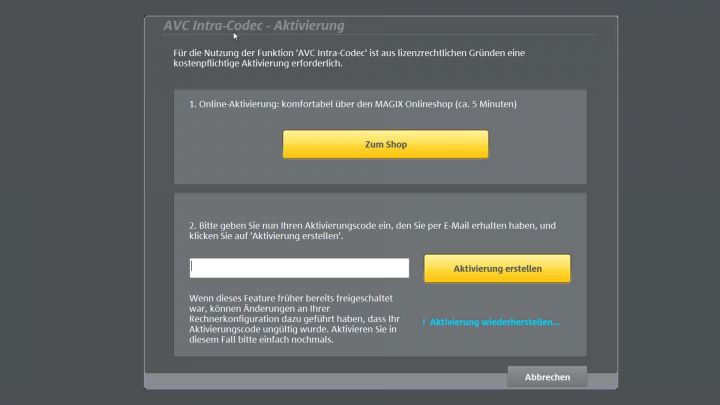
Magix installiert zwar die nötigen Codecs, schaltet diese aber nur nach Bedarf frei, was einen weiteren Registrierungsprozess erfordert.
BEDIENOBERFLĂ„CHE
Das Marketing benennt als „Kernstück das einzigartige All-in-one- Fenster“. Um es kurz zu halten: Am Ende handelt es sich um die bereits bekannte Oberfläche, bei der man nochmal darauf aufmerksam machen möchte, dass man weitgehend ohne sich öffnende Fenster, sondern mit einer einzigen Oberfläche arbeiten kann. Gemessen am Funktionsumfang muss man Magix zugestehen, ist die Oberfläche übersichtlich. Tatsächlich setzt Magix die Idee allein mit einer Oberfläche arbeiten zu können in der Software recht konsequent um. Lediglich bei den Plugins muss man dann das Prinzip doch verlassen, denn hier öffnen die Einstelloptionen dann eben doch in einem überlangerden Fenster. Die Magix Oberfläche hat sich bewährt und zeigt als Besonderheit und im Gegensatz zu Video Deluxe zwei Vorschaufenster: eines für die Clip-Vorschau und eines für die Timeline-Vorschau. Ob man das benötigt oder nicht bleibt weiterhin den eigenen Bedürfnissen überlassen, denn die gesamte Oberflächenaufteilung lässt sich, wie inzwischen allgemein üblich, ganz nach Wunsch bestimmen und speichern.